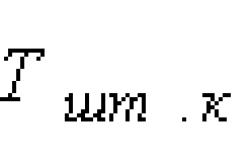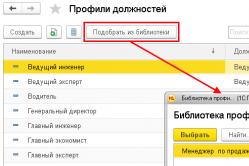बच्चों के लिए एंटीपीयरेटिक्स एक बाल रोग विशेषज्ञ द्वारा निर्धारित किया जाता है। लेकिन बुखार के लिए आपातकालीन स्थितियां होती हैं जब बच्चे को तुरंत दवा देने की जरूरत होती है। तब माता-पिता जिम्मेदारी लेते हैं और ज्वरनाशक दवाओं का उपयोग करते हैं। शिशुओं को क्या देने की अनुमति है? आप बड़े बच्चों में तापमान कैसे कम कर सकते हैं? कौन सी दवाएं सबसे सुरक्षित हैं?
अनुदेश
डेस्कटॉप पर डबल-क्लिक करके अपना व्यूअर प्रोग्राम लॉन्च करें। एड्रेस बार में, Yandex.Bar एक्सटेंशन इंस्टॉलेशन पेज http://bar.yandex.ru का पता दर्ज करें और एंटर कुंजी दबाएं। यह एक व्यापक समाधान है जिसमें विज़ुअल बुकमार्क से लेकर नेटवर्क कनेक्शन की गति की जाँच के लिए विभिन्न सेवाएँ शामिल हैं।
आपके ब्राउज़र से मेल खाने वाला पेज खुल जाएगा। अर्थात्, इंटरनेट एक्सप्लोरर उपयोगकर्ताओं को विशेष रूप से इस ब्राउज़र के लिए एप्लिकेशन इंस्टॉल करने की पेशकश की जाएगी, और Google क्रोम उपयोगकर्ताओं को क्रोम के लिए Yandex.Bar की पेशकश की जाएगी।
"इंस्टॉल करें" लेबल वाले बड़े बटन पर क्लिक करें। प्रोग्राम डाउनलोड होना शुरू हो जाएगा और ऑपरेटिंग सिस्टम से इंटरनेट से फाइल लॉन्च करने के खतरे के बारे में एक संदेश दिखाई देगा। यैंडेक्स से इंस्टॉल करने के अपने निर्णय की पुष्टि करने के लिए "रन" बटन पर क्लिक करें। जब इंस्टॉलर पूरी तरह से लोड हो जाए, तो प्रोग्राम विंडो में "अगला" बटन पर क्लिक करें। "समाप्त" बटन दिखाई देने तक, प्रत्येक स्क्रीन पर एक पंक्ति में अगला कई बार दबाएं।
वेब ब्राउज़र बंद करें यदि यह स्वचालित रूप से पुनरारंभ नहीं होता है। ब्राउज़र को फिर से खोलें और आप देखेंगे कि आपके पास पहले से ही आपकी पसंदीदा साइटों के आइकन चित्र हैं - इंस्टॉलर स्वचालित रूप से सबसे अधिक बार देखे जाने वाले वेब पेजों को निर्धारित करेगा और उनके लिए त्वरित लॉन्च बुकमार्क बनाएगा।
यदि आप गलती से वांछित बुकमार्क हटा देते हैं, तो आप इस ऑपरेशन को पूर्ववत कर सकते हैं। ऐसा करने के लिए, दायां माउस बटन दबाएं, और दिखाई देने वाले मेनू में, "हटाना रद्द करें" आइटम का चयन करें। यह ऑपरेशन अंतिम हटाए गए बुकमार्क को पुनर्स्थापित करेगा।
प्रत्येक टैब के ऊपरी दाएँ भाग में (डिफ़ॉल्ट रूप से नौ होते हैं) एक पॉप-अप सेटिंग मेनू होता है। यदि आप बुकमार्क हटाना चाहते हैं तो क्रॉस पर क्लिक करें। दो गोल तीर के रूप में सबसे बाईं ओर का बटन - साइट की थंबनेल छवि को अपडेट करने के लिए उस पर क्लिक करें। यदि आप सेट करना चाहते हैं कि बुकमार्क स्वचालित रूप से कितनी बार अपडेट किया जाता है, या मैन्युअल रूप से पृष्ठ पता बदलने के लिए मध्य बटन दबाएं। बुकमार्क की पृष्ठभूमि छवि को बदलने के लिए निचले दाएं कोने में गियर बटन पर क्लिक करें, और यदि आप साइटों के लिए नौ नहीं, बल्कि अधिक या कम आइकन बनाना चाहते हैं, तो भी।
एक बार जब आप विज़ुअल बुकमार्किंग सेवा तय कर लेते हैं, तो इसे अनइंस्टॉल करना आसान हो जाता है। हालाँकि, सेवा को पूरी तरह से अनइंस्टॉल नहीं करना, बल्कि एक्सटेंशन को अक्षम करना अधिक सुविधाजनक है। क्रोम ब्राउज़र के लिए, क्रियाओं का क्रम इस प्रकार है। पहले आपको ब्राउज़र के मुख्य मेनू पर जाने की आवश्यकता है, फिर वहां "सेटिंग" मेनू ढूंढें। यहां आपको "एक्सटेंशन" आइटम पर जाने की जरूरत है। वहां आपको विज़ुअल बुकमार्क सहित इंस्टॉल किए गए एक्सटेंशन की एक सूची मिलेगी। आस-पास आपको टोकरी के रूप में एक डिलीट आइकन दिखाई देगा। सभी सेट बुकमार्क को हटाने के लिए उस पर क्लिक करें। मोज़िला ब्राउज़र में "विज़ुअल बुकमार्क" इस तरह से हटा दिए जाते हैं। ब्राउज़र खोलें और शीर्ष पर "टूल" आइटम और उसमें "ऐड-ऑन" उप-आइटम ढूंढें। आपको एक विज़ुअल बुकमार्क पैनल देखना चाहिए, जो Yandex.Bar सेटिंग्स को संदर्भित करता है। इस आइटम के विपरीत, बॉक्स को अनचेक करें या "अक्षम करें" (ब्राउज़र के संस्करण के आधार पर) पर क्लिक करें। आप "हटाएं" बटन का चयन कर सकते हैं, लेकिन इस मामले में, सभी बुकमार्क स्थायी रूप से हटा दिए जाएंगे और उन्हें पुनर्स्थापित करना असंभव होगा।
संभावित बुकमार्क की अधिकतम संख्या हमेशा उपयोगकर्ता के लिए पर्याप्त नहीं होती है। Yandex.Bar सेवा का उपयोग करके, आप बुकमार्क की संभावित संख्या को 25 टुकड़ों तक बढ़ा सकते हैं। आप बुकमार्क और डिज़ाइन प्रदर्शित करने के लिए वांछित तरीका भी चुन सकते हैं।
यदि कंप्यूटर असफल रूप से पुनरारंभ होता है, तो बुकमार्क उड़ सकते हैं और ब्राउज़र से पूरी तरह से गायब हो सकते हैं। निराशा न करें - उन्हें पुनर्स्थापित करना बहुत आसान है। ऐसा करने के लिए, अपना ब्राउज़र खोलें और "बुकमार्क" मेनू पर जाएं। वहां आपको आइटम "सभी बुकमार्क दिखाएं" दिखाई देगा। बाईं माउस बटन के साथ उस पर क्लिक करें। यहां आपको एक खंड दिखाया जाएगा जिसमें आप सभी यैंडेक्स बुकमार्क प्रबंधित कर सकते हैं। यहां "आयात और बैकअप" मेनू खोजें। यहां "पुनर्स्थापना" बॉक्स का चयन करें। आपको कई रिकवरी विकल्पों की पेशकश की जाएगी: एक आर्काइव कॉपी या डायरेक्ट यैंडेक्स फाइल के माध्यम से। उपयुक्त विकल्प का चयन करें, और फिर "सेटिंग" मेनू पर जाएं। "नया टैब या विंडो खोलते समय विज़ुअल बुकमार्क दिखाएं" चेक करें। "एक्सटेंशन" अनुभाग पर जाएं। यहां सामान्य सूची में आपको "Yandex.Bar" आइटम दिखाई देगा। जब आप इसे खोलते हैं, तो सभी खोए हुए विज़ुअल बुकमार्क फिर से प्रदर्शित होंगे।
एक खाली ब्राउज़र पेज खुलने पर आप एप्लिकेशन कार्यक्षेत्र में यैंडेक्स विज़ुअल बुकमार्क पा सकते हैं। वे आइकन पृष्ठों की थंबनेल छवियों का मोज़ेक हैं। सभी पृष्ठों को देखने के लिए, सभी बुकमार्क बटन पर क्लिक करें। बुकमार्क वाले फ़ोल्डर अक्सर यैंडेक्स सर्च बार के नीचे स्थित होते हैं।
यदि आपने स्विच किया है और यैंडेक्स विज़ुअल बुकमार्क को वहां स्थानांतरित करना चाहते हैं, तो ऐसा करना बिल्कुल भी मुश्किल नहीं है। इस डेटा को निर्यात करने के विकल्प का लाभ उठाएं। ऐसा करने के लिए, सेटिंग पर जाएं और "ऐड-ऑन" आइटम पर जाएं। "ब्राउज़र सेटिंग्स" पर क्लिक करें। दिखाई देने वाले मेनू में, "उपयोगकर्ता प्रोफ़ाइल" अनुभाग ढूंढें, फिर "बुकमार्क और सेटिंग किसी अन्य ब्राउज़र से स्थानांतरित करें।" एक विंडो दिखाई देगी जिसमें आप वांछित ब्राउज़र का चयन कर सकते हैं। सभी आवश्यक सेटिंग्स का चयन करें और "स्थानांतरण" बटन पर क्लिक करें। अब सभी बुकमार्क नए ब्राउज़र में उपलब्ध हैं।
बुकमार्क स्थानांतरित करने के दूसरे तरीके में HTML फ़ाइल के साथ काम करना शामिल है। एक खाली ब्राउज़र टैब खोलें और "सभी बुकमार्क" बटन पर क्लिक करें, जो आपको विज़ुअल बुकमार्क की सूची के नीचे मिलेगा। दिखाई देने वाली विंडो में, "व्यवस्थित करें" बटन चुनें। इस पर क्लिक करने से कॉन्टेक्स्ट मेन्यू खुल जाएगा। "HTML फ़ाइल से बुकमार्क कॉपी करें ..." चुनें। एक एक्सप्लोरर विंडो खुलेगी, जहां आप एक फोल्डर का चयन कर सकते हैं और उस फाइल को निर्दिष्ट कर सकते हैं जिससे जानकारी कॉपी की जाएगी।
वांछित वेब संसाधन की तलाश में बुकमार्क में लगातार भ्रमित? ब्राउजर स्टार्ट पेज पर सबसे ज्यादा देखी जाने वाली साइटों को रखें - इससे सर्फिंग में काफी सुविधा होगी। आप यैंडेक्स से विज़ुअल बुकमार्क ऐड-ऑन का उपयोग करके ऐसा कर सकते हैं।
ये "टाइलें" आकर्षक से अधिक दिखती हैं।
विज़ुअल बुकमार्क - यह क्या है
विज़ुअल बुकमार्क आपके ब्राउज़र बुकमार्क की एक सूची है, जो प्रारंभ पृष्ठ पर और एक नए ब्राउज़र टैब में संगठित आइकन के रूप में प्रदर्शित होता है। लिंक की अधिकतम संख्या 25 रखी जा सकती है, जो सबसे अधिक देखे जाने वाले संसाधनों तक सहज पहुंच के लिए काफी है।

यैंडेक्स के विज़ुअल बुकमार्क प्रतियोगियों के साथ अनुकूल रूप से तुलना करते हैं, इसके लिए धन्यवाद:
- स्थापना और विन्यास में आसानी;
- ब्राउज़र को अतिरिक्त विज्ञापन से लोड न करें;
- डिज़ाइन को सबसे छोटा विवरण माना जाता है;
- पैनल में सीधे अपने स्वयं के बुकमार्क आयात/निर्यात करने की क्षमता।
स्थापना के तरीके
क्रोम, मोज़िला, ओपेरा ब्राउज़र में विज़ुअल बुकमार्क स्थापित करने के दो तरीके हैं:
- स्टोर से एक विशेष एक्सटेंशन डाउनलोड करें, उदाहरण के लिए, chrome.google.com/webstore या addons.mozilla.org/ru/firefox।
- yandex तत्वों को element.yandex.ru पेज से इंस्टॉल करें।

यैंडेक्स ब्राउज़र में, बुकमार्क, जैसे, इसका हिस्सा हैं, उन्हें केवल सेटिंग में सक्षम करने की आवश्यकता है।
यैंडेक्स ब्राउज़र में बुकमार्क सक्षम करें
1. डिफ़ॉल्ट रूप से, बुकमार्क पहले से ही सक्षम हैं और एक नए टैब में प्रदर्शित होते हैं। अगर नहीं तो सेटिंग में जाएं।

2. स्क्रीनशॉट में बताए गए आइटम को सक्षम करें और ब्राउज़र को पुनरारंभ करें।

3. "स्कोरबोर्ड" अनुभाग पर जाएँ और वांछित "टाइलें" आपके सामने दिखाई देंगी।

उपयोगकर्ता सेटिंग
आप वांछित साइट जोड़ सकते हैं या शिलालेख पर क्लिक करके सूची को व्यवस्थित कर सकते हैं - "स्क्रीन अनुकूलित करें"।

बदलाव करने के लिए, चित्र में दिखाए गए बटनों का उपयोग करें और अंत में "फिनिश" पर क्लिक करके पुष्टि करें।

फ़ायर्फ़ॉक्स और क्रोम के लिए विज़ुअल बुकमार्क
जैसा कि ऊपर उल्लेख किया गया है, तृतीय-पक्ष ब्राउज़रों में विज़ुअल बुकमार्क स्थापित करने के लिए दो विकल्प हैं।
मोज़िला में स्थापना और कॉन्फ़िगरेशन किया जाएगा, मेरा विश्वास करो, Google क्रोम से मतभेद न्यूनतम हैं और आप सभी चरणों को आसानी से दोहरा सकते हैं।
विशेष विस्तार
1. पहला तरीका मोज़िला के लिए एक विशेष एक्सटेंशन स्थापित करना है। इसे आधिकारिक ऐड-ऑन स्टोर से लिंक - addons.mozilla.org/ru/firefox/addon/yandex-visual-bookmarks/ से डाउनलोड और सक्रिय करें।

2. एक नया टैब खोलें - बुकमार्क पहले से ही दिखाई देने चाहिए। सेटिंग्स पर जाएं और प्रदर्शित पतों की संख्या और उनके स्वरूप को समायोजित करें।

3. "टाइल्स" को केवल स्क्रीन के चारों ओर खींचकर अपनी पसंद के अनुसार क्रमबद्ध करें। किसी पते को बदलने या हटाने के लिए, उस पर माउस कर्सर ले जाएँ और सेटिंग आइकन दिखाई देने तक प्रतीक्षा करें।

Element.yandex.ru
1. साइट element.yandex.ru बनाई गई थी ताकि उपयोगकर्ता स्टोर में वांछित एक्सटेंशन के लिए लंबी खोज से परेशान न हों - बस एक बटन दबाएं।


स्थापना उपरोक्त प्रक्रिया से अलग नहीं है।
विज़ुअल बुकमार्क कैसे निकालें
जैसा कि आप पहले से ही समझ गए होंगे, से बुकमार्क हटाने से काम नहीं चलेगा - आप केवल उल्टे क्रम में सभी चरणों को करके उन्हें छिपा सकते हैं।
क्रोम और फायरफॉक्स से हटाने के लिए, ऐड-ऑन सेक्शन में जाएं और विज़ुअल बुकमार्क एक्सटेंशन को हटा दें।

बुकमार्क कैसे पुनर्स्थापित करें
जब आप ब्राउज़र बदलते हैं या किसी नए कंप्यूटर पर जाते हैं, तो पहले जोड़े गए बुकमार्क को स्थानांतरित करने और पुनर्स्थापित करने की आवश्यकता होती है।
आप उन्हें केवल तभी पुनर्स्थापित कर सकते हैं जब आपके पास पहले से सहेजी गई डेटा फ़ाइल हो। इसे प्राप्त करने की विधि उपयोग किए गए ब्राउज़र पर निर्भर करती है, जिसके बारे में हम नीचे चर्चा करेंगे।
यांडेक्स ब्राउज़र
1. यैंडेक्स ब्राउज़र में सभी डेटा को बचाने के लिए, बुकमार्क मैनेजर पर जाएं।

2. शिलालेख "संगठित करें" पर क्लिक करके, "सभी बुकमार्क को HTML फ़ाइल में निर्यात करें" आइटम का चयन करें।

3. फ़ाइल को सुरक्षित स्थान पर सहेजें, और यदि आपको इसे पुनर्स्थापित करने की आवश्यकता है, तो अंत में "HTML फ़ाइल से बुकमार्क कॉपी करें" का चयन करते हुए समान चरणों का पालन करें।
दृश्य बुकमार्क
विज़ुअल बुकमार्क ऐड-ऑन का उपयोग करके बुकमार्क सहेजना अन्य ब्राउज़रों में विशेष रूप से भिन्न नहीं है।
1. ऐड-ऑन सेटिंग में जाकर, "फ़ाइल में सहेजें" चुनें।

2. पुनर्प्राप्ति के लिए - "फ़ाइल से लोड करें"।
आज की समीक्षा को सारांशित करते हुए, इस बात पर जोर दिया जाना चाहिए कि प्रश्न में ऐड-ऑन इंटरनेट पर सर्फिंग की सुविधा प्रदान करता है। स्थापना और कॉन्फ़िगरेशन से उपयोगकर्ताओं को कोई विशेष समस्या नहीं होती है, जाहिर तौर पर यैंडेक्स कर्मचारियों का अनुभव प्रभावित होता है।
और सबसे महत्वपूर्ण बात - विज़ुअल बुकमार्क बिल्कुल मुफ्त हैं और कंप्यूटर के लिए खतरा पैदा नहीं करते हैं।
एक आधुनिक इंटरनेट उपयोगकर्ता काफी बड़ी संख्या में साइटों को ब्राउज़ करता है और यह काफी स्वाभाविक है कि वह कुछ और वेब संसाधन देखना चाहेगा। ऐसा करने के लिए, विभिन्न ब्राउज़रों में बुकमार्क के रूप में ऐसा कार्य होता है। उस पर क्लिक करके, आप तुरंत वांछित संसाधन पर पहुंच जाते हैं। फ़ायरफ़ॉक्स में, यह इस तरह किया जाता है: जब आप किसी साइट पर होते हैं, तो आप एड्रेस बार में उसका पता देखते हैं।
इसे बुकमार्क करने के लिए, आपको "स्टार" पर क्लिक करना होगा और वेब संसाधन को बुकमार्क कर लिया जाएगा। काफी सरल, लेकिन डेवलपर्स आगे बढ़े और उन्हें दृश्य बना दिया, यानी। हम साइटों के पतों पर नहीं, बल्कि उनके चित्रों पर क्लिक करेंगे। यैंडेक्स सर्च इंजन से उन पर विचार करें।
इंस्टालेशन
हम आधिकारिक वेबसाइट पर जाते हैं (यदि आपके कंप्यूटर पर विभिन्न ब्राउज़र स्थापित हैं, तो हम फ़ायरफ़ॉक्स का उपयोग करते हैं) यैंडेक्स तत्व। और पीले "इंस्टॉल करें" बटन पर क्लिक करें। 
उसके बाद, ब्राउज़र के ऊपरी बाएँ कोने में एक ब्लॉकिंग विंडो दिखाई देगी। "अनुमति दें" पर क्लिक करें। (इस ब्राउज़र के कार्यों पर ध्यान दें - यह आपको आपकी जानकारी के बिना कोई भी प्रोग्राम इंस्टॉल करने की अनुमति नहीं देगा)। 
एक नई विंडो प्रकट होती है।  कृपया ध्यान दें कि इस विंडो में यह बताया गया है कि इंस्टॉलेशन केवल बुकमार्क ही नहीं, बल्कि "तत्व ..." और "सलाहकार" भी होगा, ऐसा ब्राउज़र (अभी चेक किया गया) रिपोर्ट नहीं करता है कि हम अनुमति देते हैं तृतीय-पक्ष प्रोग्राम डाउनलोड करें।
कृपया ध्यान दें कि इस विंडो में यह बताया गया है कि इंस्टॉलेशन केवल बुकमार्क ही नहीं, बल्कि "तत्व ..." और "सलाहकार" भी होगा, ऐसा ब्राउज़र (अभी चेक किया गया) रिपोर्ट नहीं करता है कि हम अनुमति देते हैं तृतीय-पक्ष प्रोग्राम डाउनलोड करें।
"इंस्टॉल करें" पर क्लिक करें। 
"अभी पुनरारंभ करें" पर क्लिक करें। और फिर से एक खिड़की। 
यहां हम सेवाओं और प्रारंभ पृष्ठ से चेकमार्क हटाते हैं (जिसे इसकी आवश्यकता है, इसे छोड़ दें) और "जारी रखें" पर क्लिक करें। ब्राउज़र पुनः लोड हो गया है और हम देखते हैं। 
स्थापन पूर्ण हुआ। वैसे, "सलाहकार" टैब दिखाई दिया है। क्लिक करें और देखें कि क्या सुझाव दिए गए हैं। 
यह स्पष्ट हो गया कि यैंडेक्स बाजार पर खोज करते समय वह कीमतों का सुझाव देता है।
ऐड-ऑन इंस्टॉल करने के बाद, नया टैब बनाते समय ये विज़ुअल बुकमार्क हमेशा दिखाए जाएंगे। 
का उपयोग कैसे करें
मान लें कि आप वेब संसाधन compfixer.info/tor पर गए हैं और इसे बुकमार्क करना चाहते हैं।

एड्रेस बार में पेज के URL को कॉपी करें। फिर गर्म कुंजी "Ctrl + T" दबाएं। या "+" पर क्लिक करें। 
पेज खुलता है। निचले दाएं कोने में जोड़ने के लिए, "जोड़ें ..." पर क्लिक करें। 
एक विंडो खुलती है। प्रतिलिपि किए गए पृष्ठ URL को उपयुक्त फ़ील्ड में चिपकाएँ और "एंटर" दबाएँ। 
आइए देखते हैं रिजल्ट। टैब सामने आया है। 
किसी भी बुकमार्क को हटाने के लिए, माउस को उसके ऊपरी दाएं कोने में ले जाएं और "X" चिन्ह वहां दिखाई देगा, उस पर क्लिक करें और यह नहीं है! 
वैसे, सभी बुकमार्क खींचे जाते हैं।
सेटिंग
कॉन्फ़िगर करने के लिए, निचले दाएं कोने पर जाएं और "सेटिंग" लिंक पर क्लिक करें।